Un tuo amico ti sta chiedendo con insistenza come installare le app su Android o come registrare una telefonata Android e proprio non ti va di andare a casa sua per farglielo vedere? Oppure avete installato lo stesso gioco e lui è bloccato in un quadro che tu hai passato con agilità? Ebbene, in questi casi, la soluzione è fare video allo schermo Android sfruttando uno dei tanti strumenti che il sistema operativo del robottino verde mette a disposizione.
Un’operazione più semplice di quanto tu possa immaginare e che, oramai, non richiede neanche che tu abbia i permessi di root (necessari solo se hai un vecchio dispositivo con Android 4.4 o precedente installato). Infatti, se vuoi sapere come fare video allo schermo Android, non dovrai far altro che prendere il tuo smartphone tra le mani e armarti di pazienza. Leggendo la guida che segue, capirai per filo e per segno come registrare schermo Android usando le funzioni integrate nel sistema operativo oppure app gratuite. Pronto? Vediamo insieme come si fa.
Come fare video allo schermo Android

Prima di procedere con la guida per fare video allo schermo Android, vale la pena fare una precisazione. Con il passare del tempo, alcuni produttori hanno iniziato a sviluppare degli strumenti nativi che permettono agli utenti di catturare il display Android. Ne è un esempio Huawei (e di riflesso Honor), che offre un tale strumento tra i collegamenti rapidi delle impostazioni. Invece, i produttori di primo rilievo, come ad esempio Samsung, LG, Asus o Nokia, al momento in cui scrivo, non supportano ancora funzioni native di questo tipo.
Nel caso tu non abbia un dispositivo Huawei (o Honor), non ti devi comunque preoccupare. Ti basterà scaricare una delle tante app gratis per registrare il video allo schermo Android presenti sul Google Play Store e il gioco è fatto. Prosegui la lettura per capire come si fa.
Indice
AZ Screen Recorder
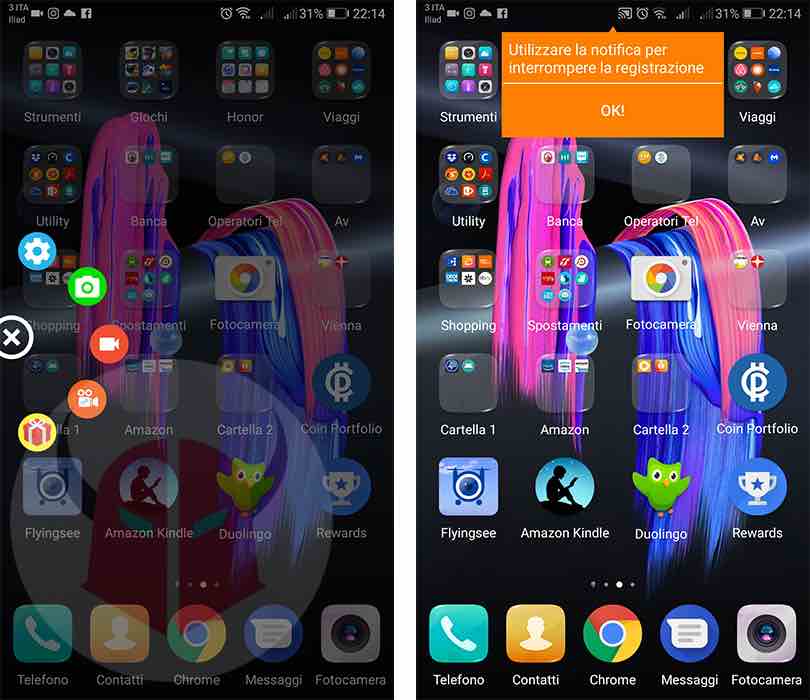
Tra le app più conosciute per fare video allo schermo Android, c’è AZ Screen Recorder. Si può scaricare gratuitamente dal Play Store e permette di registrare video in alta qualità e senza limiti di tempo. A questo si unisce un’interfaccia utente minimalista ma allo stesso tempo efficace.
Per iniziare a catturare i video dello schermo Android, basta scaricare l’app, installarla sul proprio smartphone e avviarla. Nella parte sinistra dello schermo, comparirà il pannello di gestione, composto da un bottone centrale più altri cinque disposti a raggiera. Ed è proprio grazie alla console interattiva che potrai controllare l’app e filmare lo schermo del telefonino.
Il primo pulsante in alto, ti permette di gestire le impostazioni di AZ Screen Recorder. Puoi modificare la qualità del video, aumentare o diminuire i frame al secondo (FPS) e decidere se aggiungere una tua firma al filmato. I pulsanti dal secondo al quarto, invece, sono quelli “operativi”: permettono rispettivamente di fare la fotografia dello schermo, di registrare il display e avviare una diretta streaming.
Per iniziare a fare video allo schermo Android, ti basterà premere sul terzo pulsante, ovvero quello centrale nella raggiera, per intendersi. Attendi che termini il conto alla rovescia. Da questo momento in avanti, ogni azione che compirai con il telefonino (e ogni parola che dirai) sarà registrata e trasformata in un video che potrai rivedere all’interno della Galleria del telefonino una volta che lo avrai salvato.
ADV Sreen Recorder
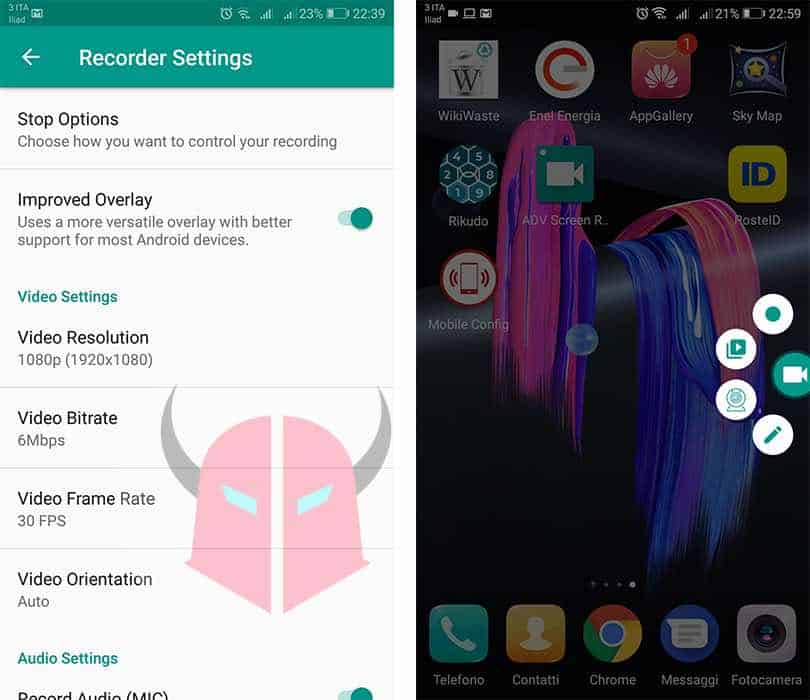
Una valida alternativa ad AZ Screen Recorder, sempre gratuita e che permette di fare video allo schermo Android, è rappresentata da ADV Screen Recorder. Caratterizzata da un’interfaccia minimalista e snella (comunque simile a quella di AZ Screen Recorder, ma meno “appariscente”), ADV Screen Recorder mette a disposizione diversi strumenti per personalizzare la registrazione dello schermo del telefonino. Strumenti che torneranno molto utili nel caso in cui si sta realizzando una videoguida.
Dopo averla scaricata e installata sul dispositivo, puoi modificare le impostazioni di registrazione premendo sull’icona con i tre puntini in verticale in alto a destra e scegliendo la voce Settings. Da qui, modifica la risoluzione del video e i frame al secondo, scegli se mostrare il tocco dello schermo e se aggiungere una tua firma personalizzata (oltre a molte altre preferenze, ovviamente).
Una volta terminato di impostare le varie preferenze, puoi iniziare a fare video allo schermo Android. Puoi farlo premendo sull’icona a forma di diaframma fotografico in alto al centro. Comparirà l’icona di una telecamera sul bordo destro della schermata. Premila e vedrai comparire altre quattro icone. Per iniziare a fare video dello schermo Android, premi la prima dall’alto, ovvero il tondino. Da questo momento, ogni azione che compierai e ogni parola che dirai saranno registrate da ADV Screen Recorder.
Se vuoi aggiungere un tocco personale al video, puoi attivare la fotocamera frontale dello smartphone premendo sull’icona a forma di webcam. In questo modo, comparirai anche tu nel video e lo renderai più personale. Al termine della registrazione, potrai rivedere il girato direttamente nella schermata principale dell’app.
Huawei e Honor
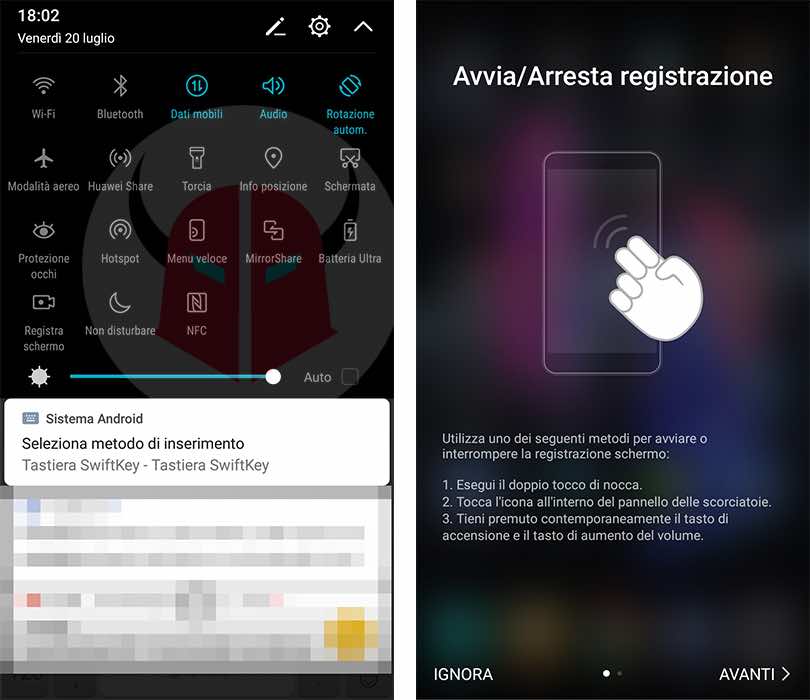
Rispetto alle app viste sinora, lo strumento di Huawei e anche di Honor che consente di fare video allo schermo Android è molto più elementare e “basico”. Non permette alcun tipo di personalizzazione, né di aggiungere firme o disegnare sul display mentre si sta registrando. Allo stesso tempo, però, è estremamente semplice da lanciare e utilizzare. In seguito al primo avvio (dal pannello dei collegamenti veloci), basterà un doppio tap con due dita sul display per avviare la registrazione e un altro tocco per concluderla. Il video sarà salvato nella Galleria e potrà essere caricato con estrema facilità sul web o sui social network.